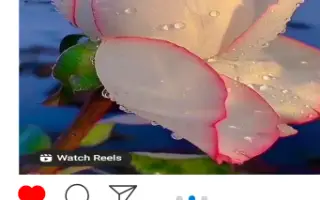Artikel ini adalah panduan penyiapan dengan tangkapan layar untuk membantu Anda mempelajari cara mengunduh video rilis Instagram.
Rilis Instagram adalah fitur hebat yang memungkinkan Anda membuat klip video berdurasi 3 hingga 15 detik dan membagikannya dengan pengikut dan teman Anda. Seperti TikTok, rilis Instagram dapat menyertakan filter, teks, latar belakang interaktif, dan banyak lagi. Jika Anda ingin tahu cara mengunduh video rilis, artikel ini akan memandu Anda melalui cara termudah.
Tidak ada opsi untuk mengunduh video rilis langsung dari Instagram, tetapi Anda dapat menyimpannya ke perangkat Anda. Kami akan menunjukkan caranya. FAQ juga mencakup tips untuk membuat video rilis Instagram.
Di bawah ini adalah panduan tentang cara mengunduh video rilis Instagram. Terus gulir untuk memeriksanya.
Cara Mengunduh Video Rilis Instagram di iPhone
Ikuti langkah-langkah di bawah ini untuk menyimpan video rilis Instagram ke Instagram melalui iPhone.
- Mulai Instagram.
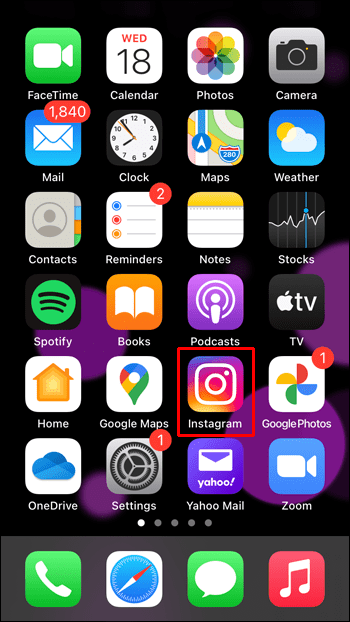
- Ketuk ‘Telusuri’.
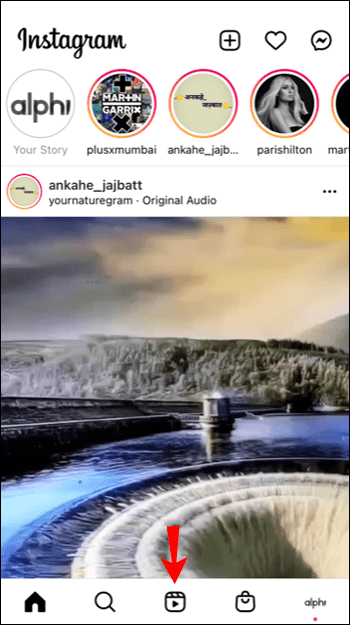
- Temukan dan buka video yang ingin Anda unduh.
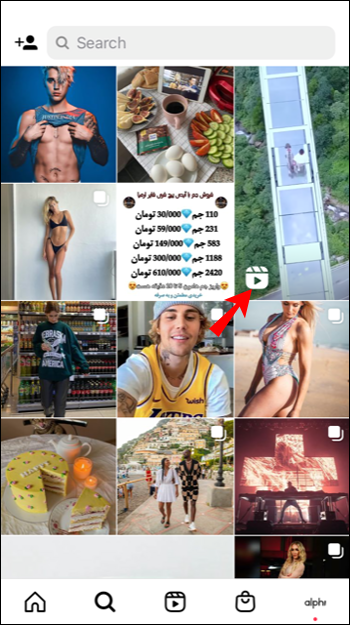
- Setelah video dimuat, klik ikon menu tiga titik.
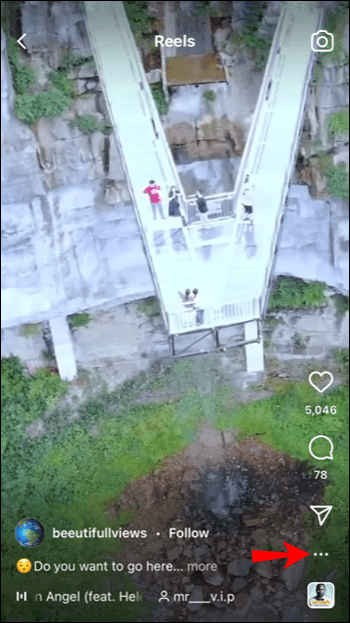
- Ketuk ‘Simpan’.
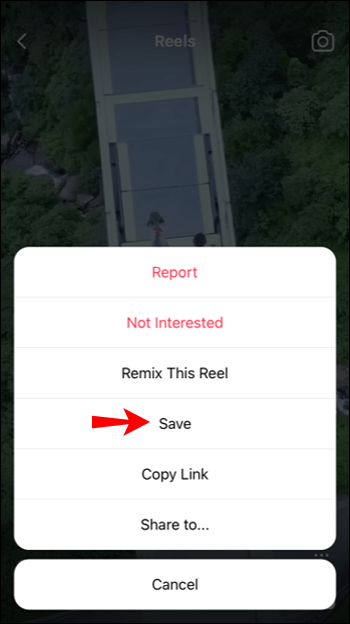
Cara mengakses video rilis yang disimpan
- Buka layar beranda Instagram.
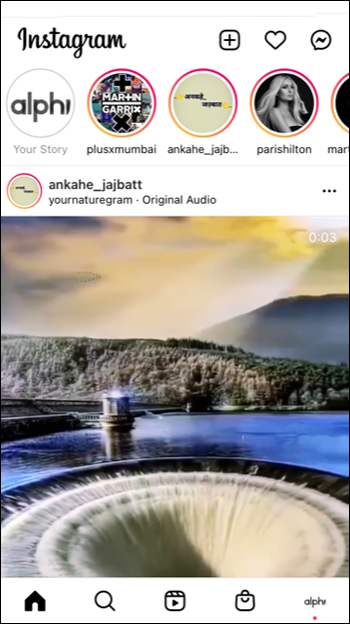
- Ketuk ikon “Profil”.
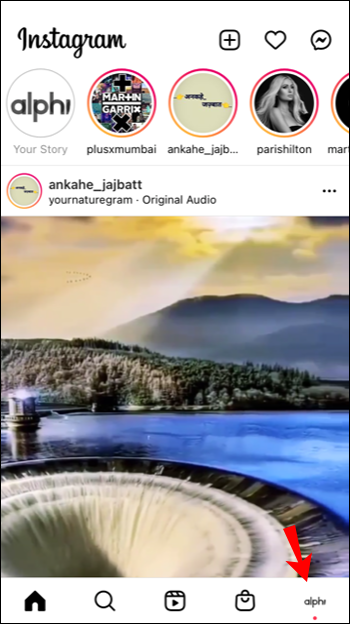
- Ketuk ikon hamburger.
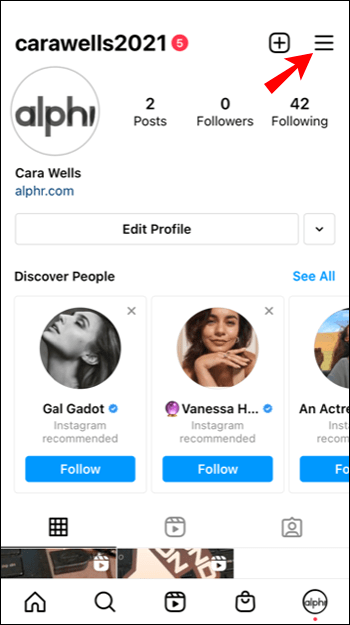
- Ketuk ‘Pengaturan’.
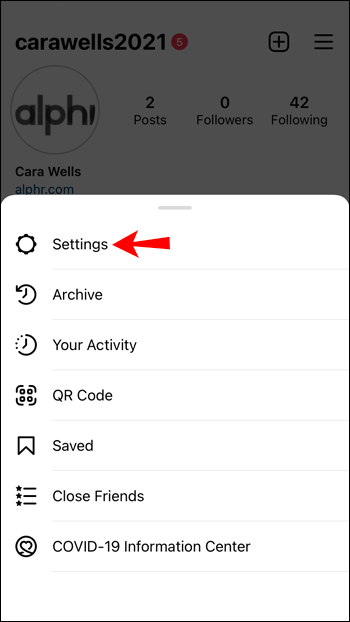
- Pergi ke “Akun” dan kemudian “Disimpan”.
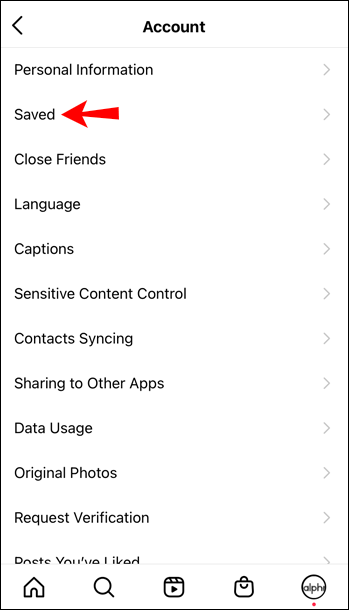
Video yang baru-baru ini disimpan terletak di folder “Semua Postingan”.
Cara Mengunduh Video Rilis Instagram di Android
Ikuti langkah-langkah di bawah ini untuk menyimpan video rilis Instagram ke Instagram melalui perangkat Android Anda.
- Buka Instagram.
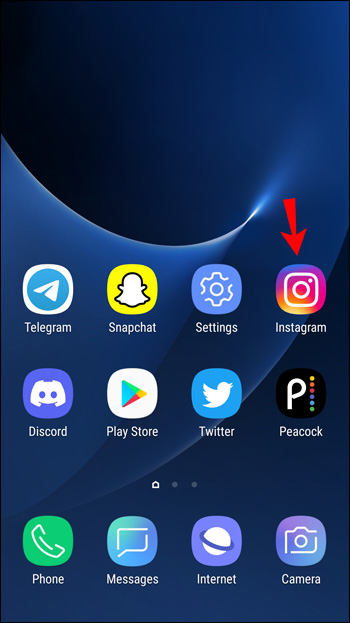
- Klik “Cari”.
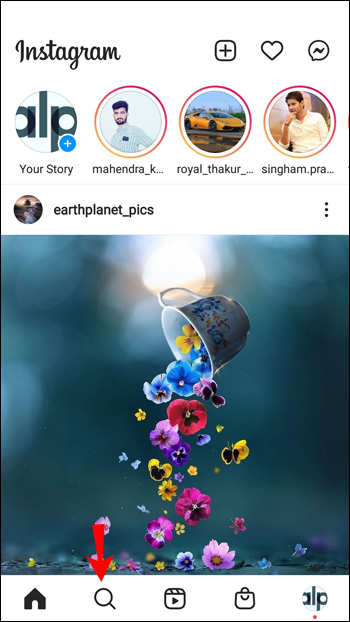
- Temukan video yang ingin Anda unduh dan buka.
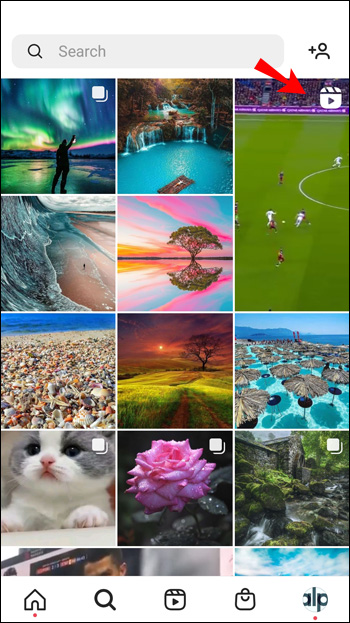
- Setelah video dimuat, klik ikon menu tiga titik.
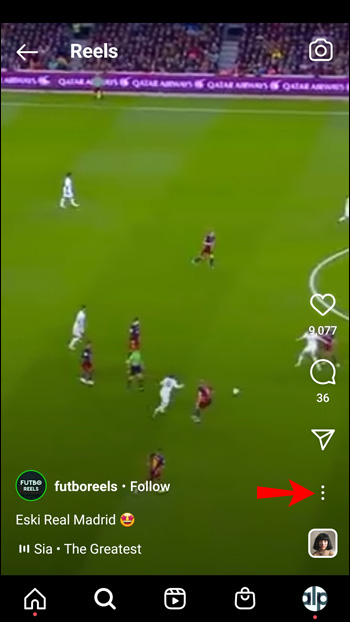
- Ketuk ‘Simpan’.
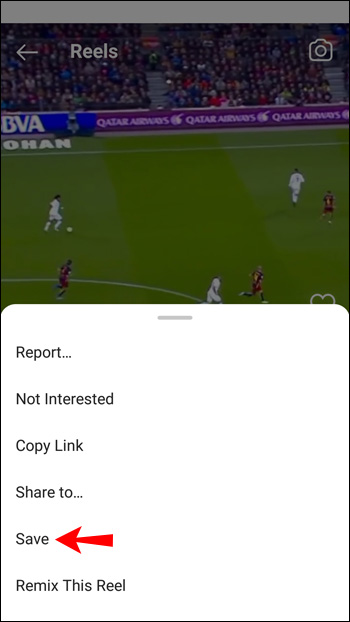
Cara mengakses video rilis yang disimpan
- Buka layar beranda Instagram.
- Pilih ikon “Profil”.
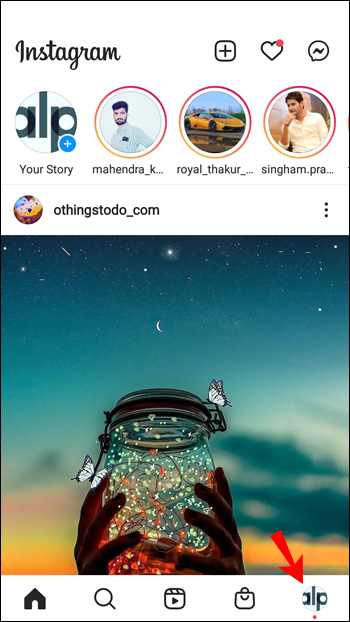
- Ketuk ikon hamburger.
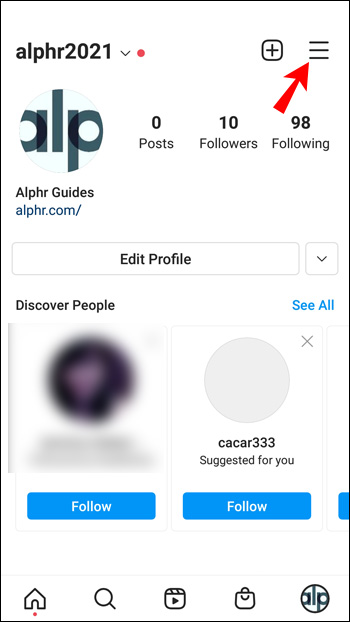
- Ketuk ‘Pengaturan’.
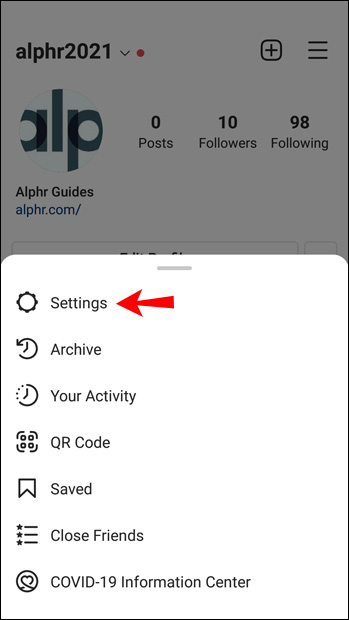
- Pergi ke “Akun” dan kemudian “Disimpan”.
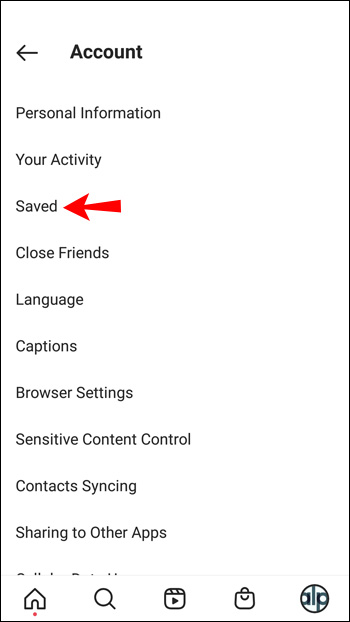
Video yang baru saja disimpan ada di folder Semua Postingan.
Cara Mengunduh Video Rilis Instagram di PC
- Buka Instagram dan masuk.
- Klik “Cari”.
- Temukan rilis yang ingin Anda unduh dan buka.
- Setelah video dimuat, pilih “Simpan” dari menu.
Mengakses video rilis yang disimpan
- Buka layar beranda Instagram.
- Pilih ikon “Profil”.
- Pilih “Pengaturan” dari menu.
- Pilih “Akun” dan kemudian “Tersimpan”.
Video rilis Instagram memungkinkan Anda membuat dan mengunggah klip video berdurasi 15 detik. Alat pengeditan membantu menjadikannya menyenangkan dan menarik dengan opsi untuk menyertakan musik latar, teks, filter, dan lainnya.
Jika Anda ingin menyimpan video rilis untuk dilihat secara offline, Anda dapat menggunakan Instagram untuk menyimpan salinannya di perangkat Anda. Ada juga banyak aplikasi pihak ketiga yang memungkinkan Anda mengunduh rilis secara langsung.
Di atas, kami telah melihat cara mengunduh video rilis Instagram. Kami harap informasi ini telah membantu Anda menemukan apa yang Anda butuhkan.